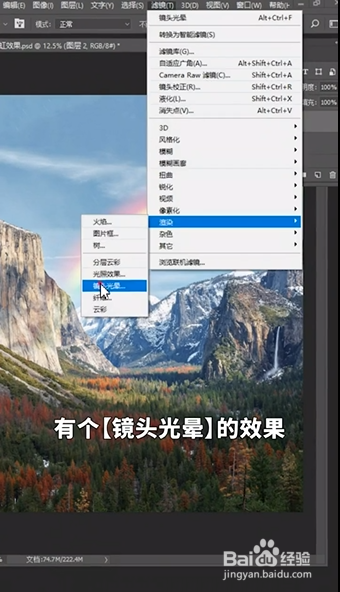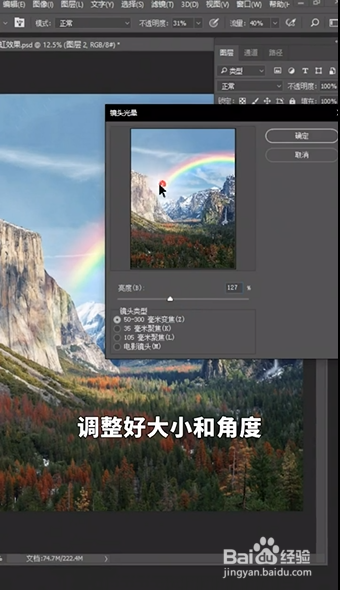1、首先,新建一个空白图层,选择渐变工具,点击齿轮图标,点击特殊效果,选择罗素彩虹
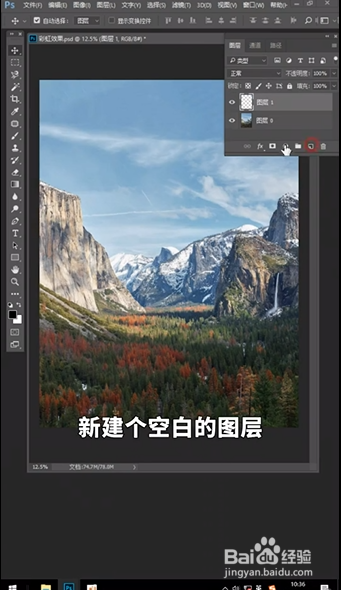
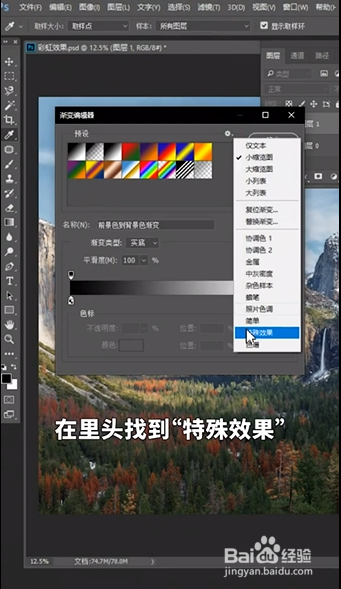

2、之后,选择径向渐变,鼠标拖动画一个渐变,把图层混合模式设醅呓择锗置为滤色后,,按Ctrl+T调整彩虹,添加一个蒙版,用画笔工具涂抹彩虹边缘

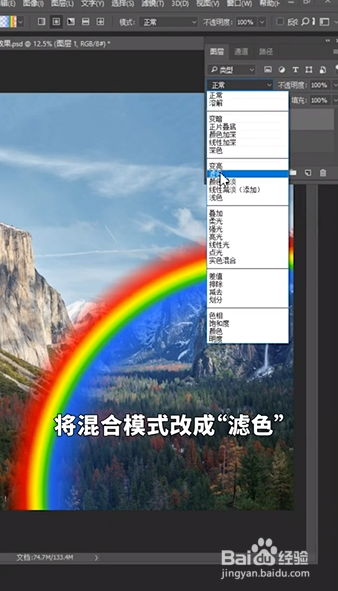
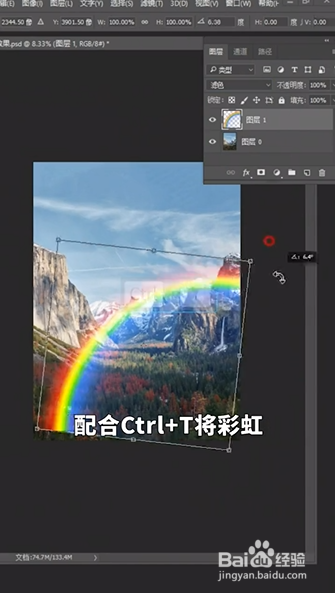
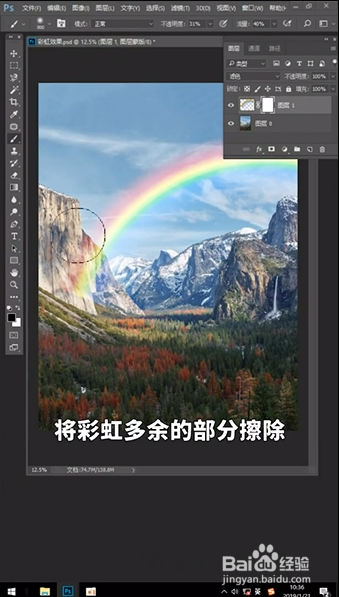
3、最后,盖印一下图层,打开滤镜选项卡,选择渲染中的镜头光晕,调整大小和角度即可
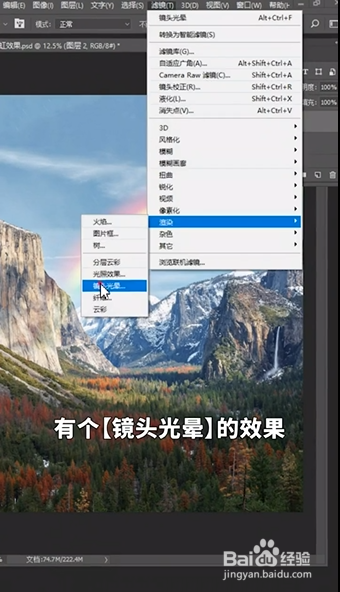
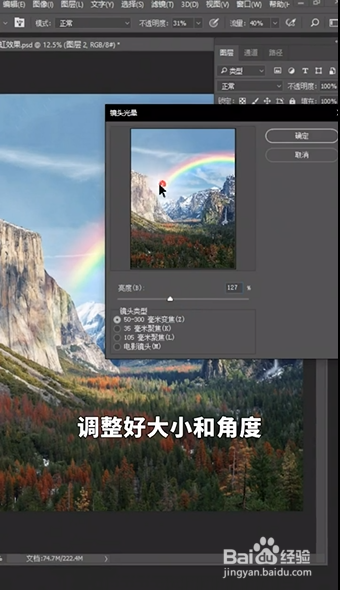
时间:2024-10-15 20:59:02
1、首先,新建一个空白图层,选择渐变工具,点击齿轮图标,点击特殊效果,选择罗素彩虹
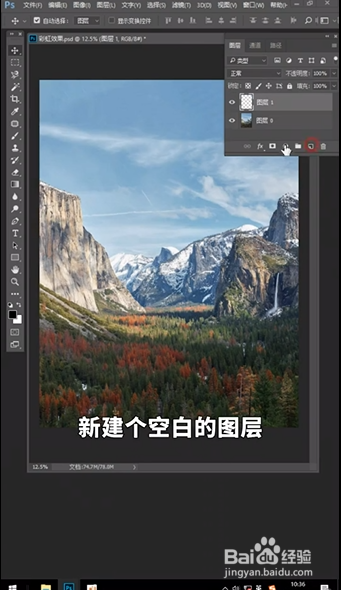
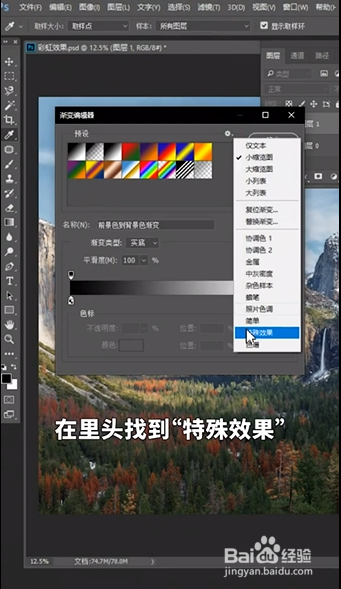

2、之后,选择径向渐变,鼠标拖动画一个渐变,把图层混合模式设醅呓择锗置为滤色后,,按Ctrl+T调整彩虹,添加一个蒙版,用画笔工具涂抹彩虹边缘

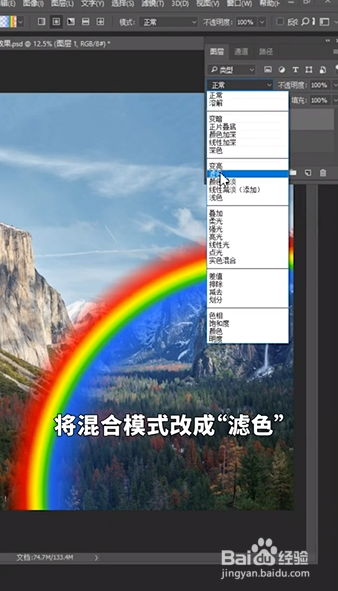
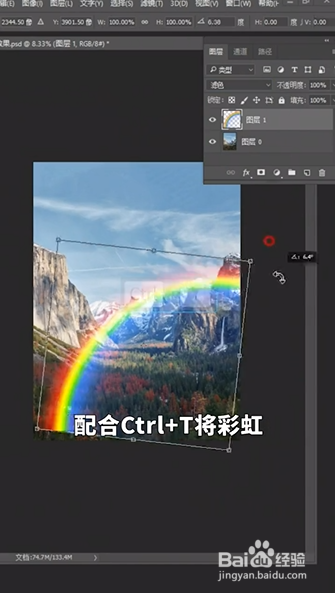
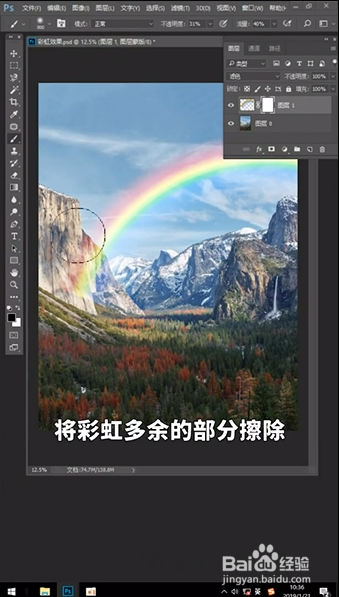
3、最后,盖印一下图层,打开滤镜选项卡,选择渲染中的镜头光晕,调整大小和角度即可